Hallo, ich möchte mit Hintergrundmusik streamen und ich denke freie Spotify Playlist. Ich habe die Spotify-App auf meinem Computer, aber ich kann nicht wissen, wie ich Spotify Musik in OBS hinzufügen kann. Weiß jemand, wie man das macht?
Wenn ich bei Spotify Foren danach suchte, wie kann man Spotify in OBS hinzufügen, habe ich diese Frage gesehen. Damit habe ich viele Infos gefunden, hier werde ich einen Artikel zusammenfassen.
Nicht verpassen:
Damit Now Playing Informationen vom Streaming-Software wie OBS erkannt werden kann, benötigen Sie ein professionelles Programm oder Plugin. Eine der beliebtesten und zuverlässigsten ist Snip.
Snip funktioniert im Hintergrund, so dass Sie wirklich damit nicht interagieren müssen. Und es wird die Informationen aus Ihren Musik-Apps abrufen. Anschließend wird eine Textdatei herstellt, die ständig aktualisiert wird. Mit dieser Methode werden die Informationen in Ihrem Stream angezeigt.
Installieren Sie Snip auf Ihrem Windows PC. Solange Sie den Inhalt extrahiert und Snip geöffnet haben, wird eine Textdatei im selben Ordner generiert (snip.txt). Sie müssen den genauen Speicherort dieser Datei kennen, bevor Sie weiter dienen.
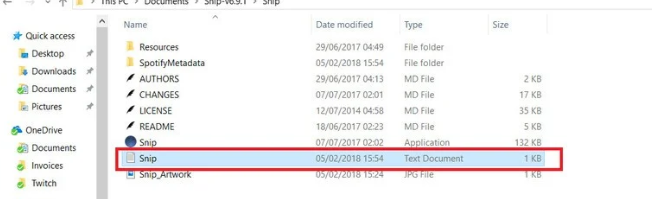
Stellen Sie sicher, dass Titel (Legacy) im Plugin-Store in OBS installiert ist.
Wählen Sie in der Quellenliste Hinzufügen.
Klicken Sie auf Widgets.
Titel auswählen(Legacy).
Fügen Sie in das angezeigte Feld den Speicherort der zuvor generierten Snip-Textdatei ein.
Stellen Sie sicher, dass das Kontrollkästchen Remote-Textaktualisierung aktiviert ist.
Klicken Sie auf OK.
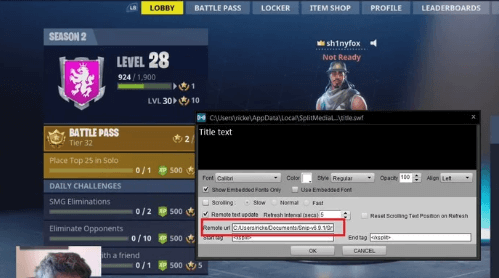
Sobald Snip im Hintergrund ausgeführt wird, wird dieses kleine Feld in Ihrem Stream immer mit Ihrem aktuell wiedergegebenen Titel aktualisiert.
Obwohl man Spotify Musik in OBS einbinden kann, ist es sehr unstabil. Deshalb werde ich Ihnen eine neue Methode vorstellen. Sie können Spotify Musik in MP3 auf dem Computer downloaden und die konvertierte Musik in OBS als Hintergrundmusik hinzufügen.
Nachdem Sie diese DRM-geschützte Spotify Musik in MP3 umgewandelt haben, können Sie nicht mehr mithilfe von Spotify App und die lokale Musik einbinden. Um diese Spotify Musik in MP3 zu konvertieren, benötigen Sie ein Programm namens TuneFab Spotify Music Converter.
Es kann DRM von Spotify Musik, Hörbücher und Radio entfernen. Und mit dem kann man diese geschützte Musik in MP3, M4A und FLAC, usw. konvertieren. Außerdem können Sie den Speicherordner, Samplerate, Bitrate und Ausgabeformat nach Ihrem Belieben anpassen. Es unterstützt Windows und Mac, enthält Deutsch, Französisch, Japanisch, Chinesisch und Englisch.
Schritt 1. Installieren Sie den TuneFab Spotify Music Converter, indem Sie auf Download klicken. Nachdem das Programm installiert worden ist, öffnen Sie es. In der Anwendung können Sie Spotify direkt verwenden, daher benötigen Sie nicht, die Spotify Software auf Ihrem Computer installieren. Klicken Sie auf „Spotify Web Player starten“ und melden Sie Ihr Konto sich an.
Schritt 2. Nach der Anmeldung können Sie die Hauptoberfläche von Spotify ansehen. Wählen Sie eine Lieblingsplaylist und dann tippen rechts die Taste „+“, damit Sie eine Playlist öffnen können.
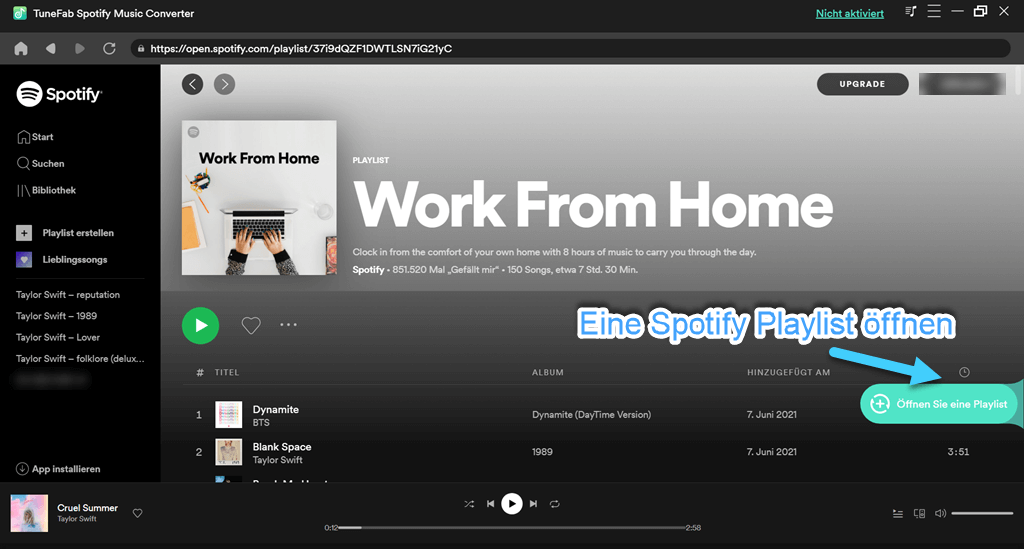
Jetzt werden alle Songs aus der Playlist in das Programm angezeigt. Wählen Sie die Songs aus, die Sie konvertieren möchten, indem Sie links auf den Kreis neben dem Cover des Liedes.
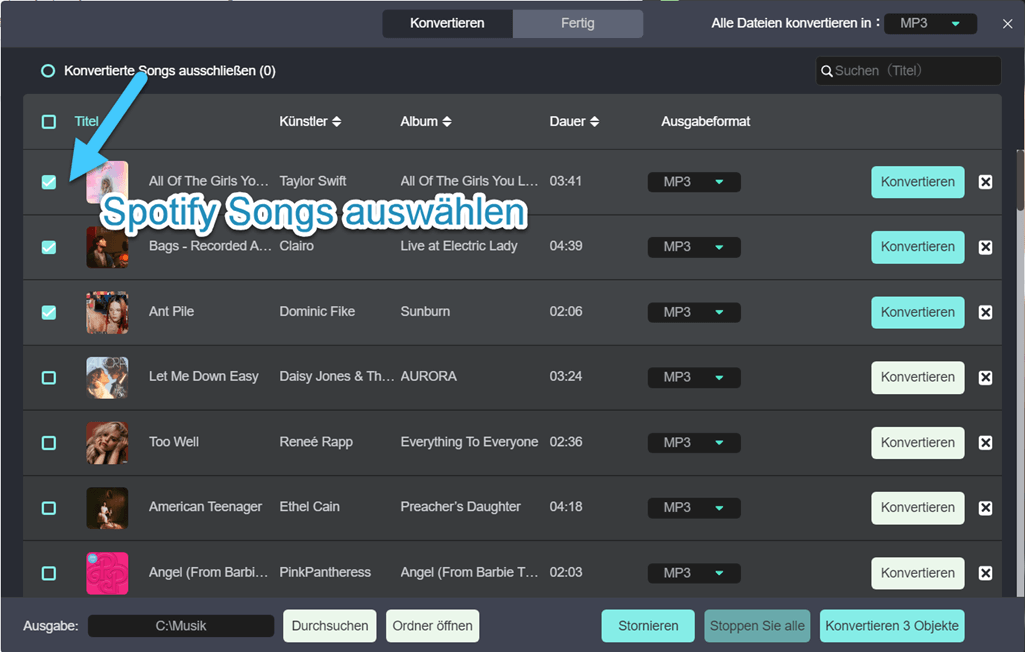
Schritt 3. Hier können Sie den Speicherordner und das Ausgabeformat ändern, MP3 ist besser. Wenn Sie Samplerate und Bitrate anpassen möchten, gehen Sie zu Einstellungen oben rechts.
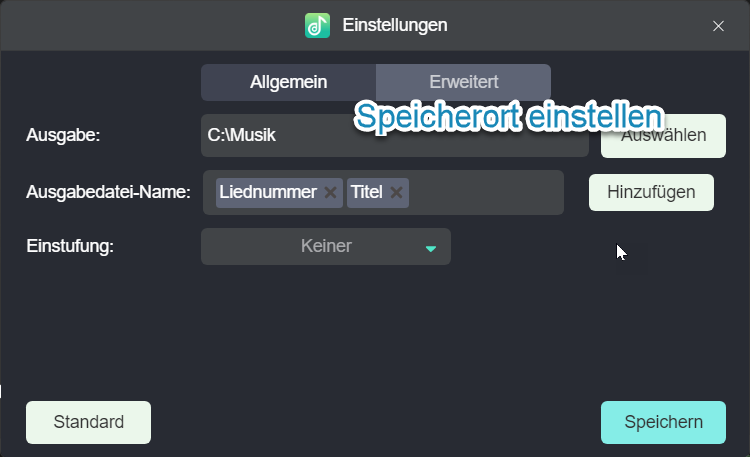
Schritt 4. Klicken Sie auf Konvertieren, der Konvertierungsprozess startet. Nach einer Weile werden diese Dateien fertig konvertiert. Außerdem können Sie zu Fertig gehen, um diese umgewandelte Musik durchzuschauen.
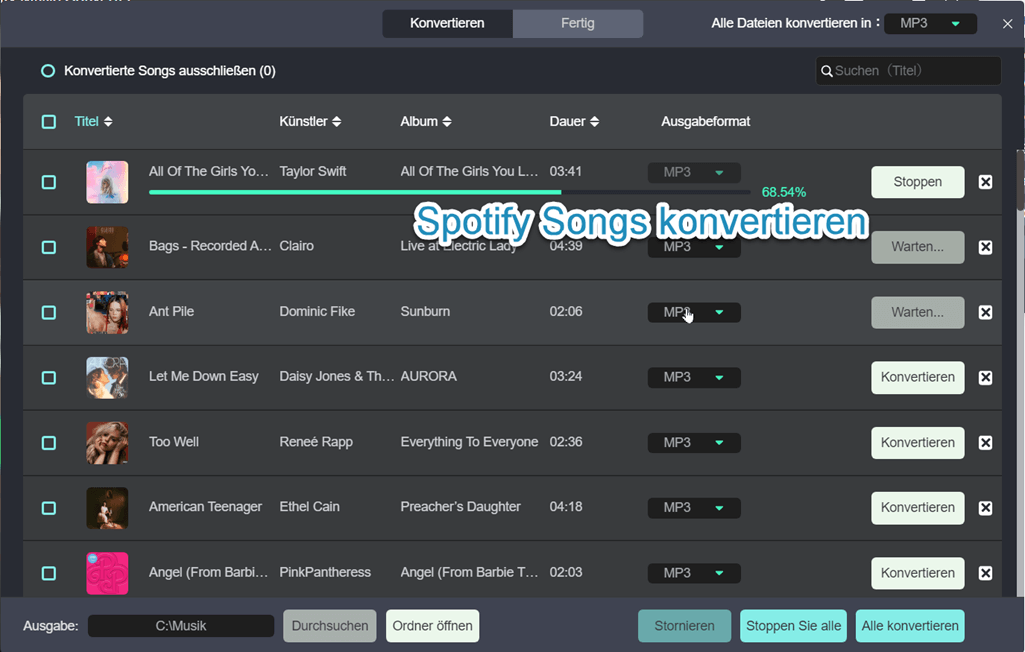
Mehr erfahren:
Jetzt hat die Musik auf dem Computer als lokale Dateien gespeichert. Man kann diese Musik in OBS als Hintergrund hinzufügen und abspielen.
Spotify Musik in MP3 zu konvertieren ist empfehlenswert, weil es sehr sicher und bequem ist. Und Sie können Plugin nicht verwenden. Ich habe TuneFab mehrmals getestet und schließlich ihn wegen Ihrer Funktion und ohne Qualitätsverlust auswählen. Wenn Sie noch Fragen hätten, können Sie mit uns kontaktieren. Wir sind bereit, Ihnen zu helfen.
Kommentar schreiben
0 Kommentare
PRODUKTE
POPULAR
COMPANIES
NEWSLETTER
Copyright © 2022 TuneFab Software Inc. Alle Rechte vorbehalten.
Wir verwenden Cookies, um sicherzustellen, dass Sie das beste Erlebnis auf unserer Website haben. Wenn Sie auf „Cookies akzeptieren“ klicken, stimmen Sie unserer Datenschutzrichtlinie zu.
Kommentare(0)